Il microfono con zoom non funziona su PC Windows 10 {RISOLTO}
Pubblicato: 2021-09-22Una guida completa su come riparare il microfono Zoom che non funziona su Windows 10. Leggi l'intero articolo per approfondimenti migliori.
Ti sei appena iscritto a una riunione online su Zoom e hai scoperto che il microfono non funziona? Se sì, allora non sei solo, ci sono molti utenti là fuori che hanno affrontato lo stesso problema. Ma ciò che in realtà ha senso è che anche il problema è risolvibile.
Questa pandemia ha rivoluzionato le piattaforme di videoconferenza. Tra questi, Zoom è stata la migliore app di videoconferenza per professionisti e neofiti perché è estremamente facile da usare e inoltre non ha molti bug. Indipendentemente dal fatto che sia una piattaforma unica per riunioni virtuali, al giorno d'oggi molti utenti di Zoom hanno segnalato che il loro microfono non funziona correttamente o risponde affatto. Non preoccuparti, se non hai idea di come affrontare questo inconveniente. L'articolo ti insegnerà come risolvere il problema del microfono che non funziona su Zoom.
Risolvi rapidamente il microfono con zoom che non funziona aggiornando il driver audio (consigliato dall'esperto)
Se trovi un po' noioso cercare manualmente il driver audio corretto. Non preoccuparti, puoi scaricare automaticamente il driver audio con Bit Driver Updater. È il modo più sicuro per ottenere i driver Windows più accurati. Il software può anche risolvere numerosi problemi relativi ai driver e portare le prestazioni del tuo PC a un livello superiore. Prova gratuitamente Bit Driver Updater dal pulsante di download in basso.
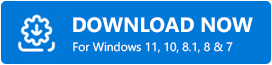
Soluzioni per risolvere il problema del microfono con zoom che non risponde su Windows 10
Di seguito abbiamo menzionato 5 soluzioni alternative semplici ma efficaci per riparare il microfono Zoom che non funziona su Windows 10. Tuttavia, non è necessario provarli tutti, basta fare una passeggiata tra ciascuno e scegliere quello che funziona meglio per te. Ora, iniziamo!
Soluzione 1: dai l'accesso al microfono
Se il tuo microfono Zoom non funziona su Windows 10, è probabile che le tue applicazioni non accedano al microfono. Pertanto, dovresti consentire a Zoom di raggiungere il tuo microfono. Ecco come farlo:
Passaggio 1: vai alle Impostazioni di Windows premendo i tasti della tastiera Windows + I.
Passaggio 2: quindi, fai clic sull'opzione Privacy .
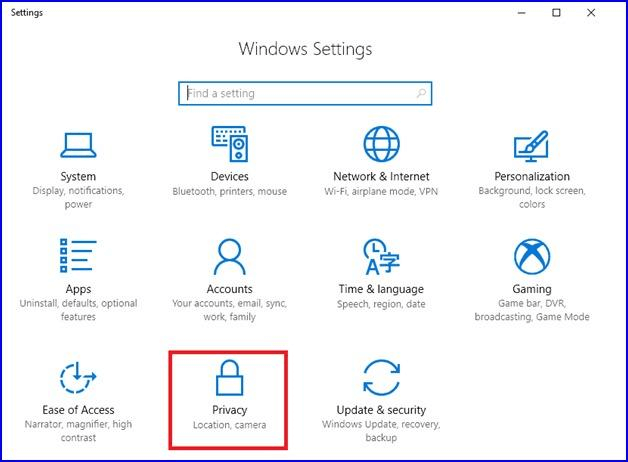
Passaggio 3: Successivamente, vai al Microfono e fai clic su Modifica e assicurati che l' accesso al microfono per Zoom sia ATTIVO .
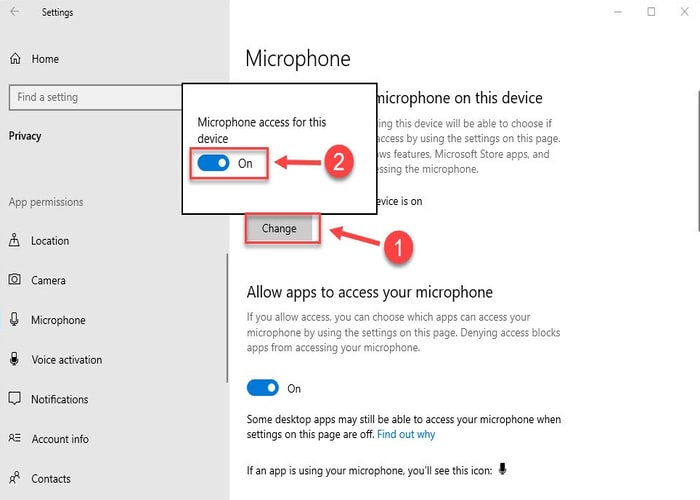
Passaggio 4: in caso contrario, attivare il pulsante di attivazione/disattivazione.
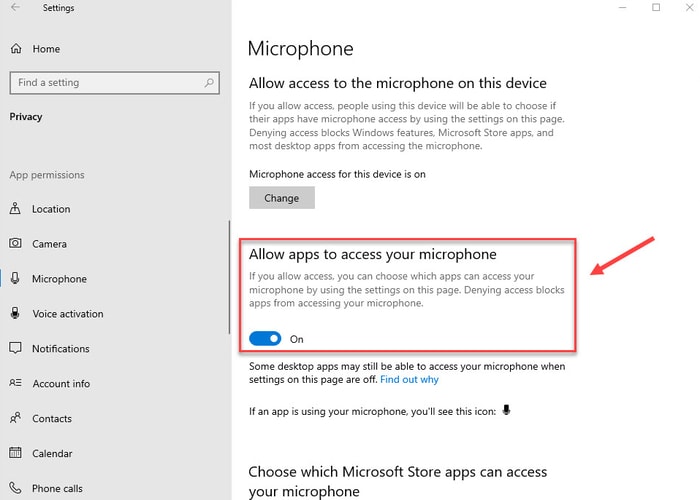
Passaggio 5: quindi, individua Consenti alle app desktop di accedere al microfono e assicurati di accenderlo .
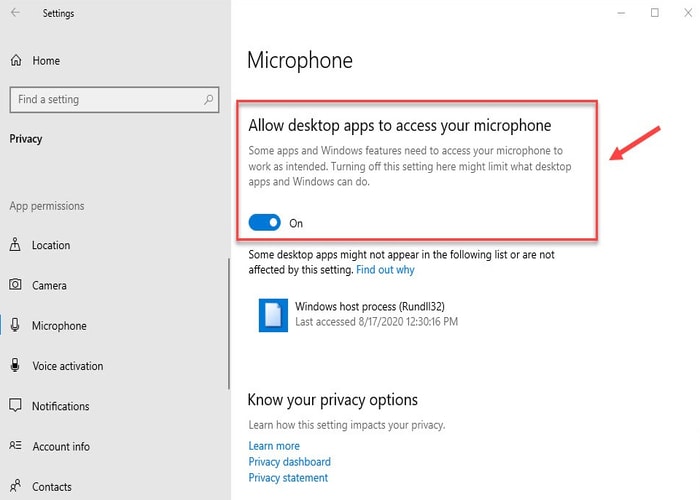
Una volta terminato, prova ad accedere al tuo Zoom solo per verificare se il problema è stato risolto o persiste.
Leggi anche: Download dei driver del microfono Blue Snowball per Windows 10, 8, 7
Soluzione 2: verifica le impostazioni del microfono
Le impostazioni errate del microfono impediscono anche il corretto funzionamento del microfono su Zoom. Quindi, dovresti verificare le impostazioni del microfono. Segui questi passaggi condivisi di seguito:
Passaggio 1: apri la finestra di dialogo Esegui premendo i pulsanti logo Windows + R della tastiera.
Passaggio 2: quindi, scrivi Controllo nella casella di testo e fai clic sul pulsante OK .
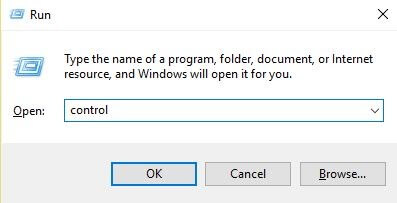
Passaggio 3: imposta Visualizza per icone piccole e fai clic su Suono .
Passaggio 4: quindi, fai clic sull'opzione di registrazione . E fai clic con il pulsante destro del mouse su qualsiasi area vuota per selezionare Mostra dispositivi disabilitati .
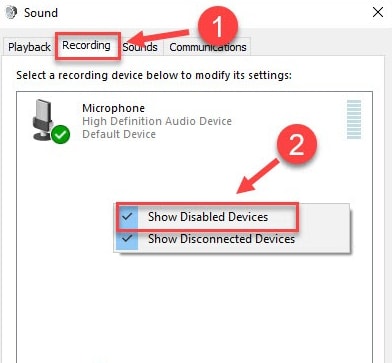
Passaggio 5: assicurati che il microfono sia abilitato . In caso contrario, fai clic con il pulsante destro del mouse su di esso e fai clic su Abilita .
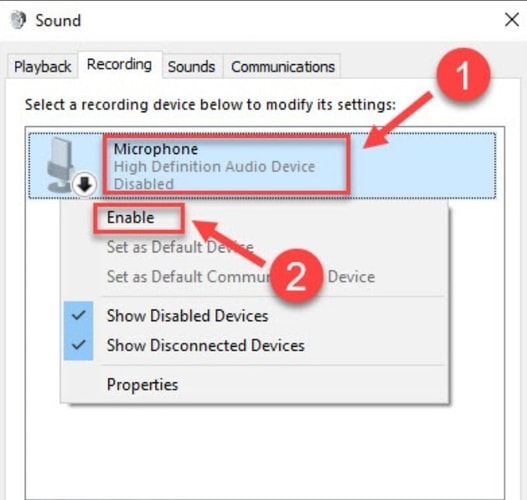
Passaggio 6: quindi, imposta il microfono come dispositivo predefinito. Per fare ciò, seleziona Microfono e fai clic sull'opzione Imposta predefinito .
Passaggio 7: dopodiché, fai clic con il pulsante destro del mouse sul microfono e scegli Proprietà dall'elenco del menu di scelta rapida.

Passaggio 8: quindi, passa alla scheda Livelli e fai clic sull'icona dell'altoparlante per riattivarlo. Successivamente, trascina il cursore del volume per aumentare il volume del microfono.
Passaggio 9: fare clic su OK .
Dopo aver modificato le impostazioni, il problema con il microfono Zoom non funzionante dovrebbe essere risolto. Sfortunatamente, se il problema persiste, prova altre soluzioni.
Leggi anche: Zoom accusato di scappatoie di sicurezza, promesse correzioni
Soluzione 3: aggiorna il tuo driver audio
L'esecuzione nel microfono Zoom non funziona correttamente su Windows 10? Bene, questo potrebbe accadere a causa di driver audio obsoleti, difettosi o rotti. Per mantenere i tuoi dispositivi audio funzionanti in modo fluido e impeccabile, dovresti aggiornare i rispettivi driver di volta in volta.
È possibile aggiornare i driver manualmente o automaticamente. Ciò significa che, se hai una buona conoscenza tecnica, in particolare sui driver, puoi ottenere i driver audio più recenti online. Ma, se nel caso, non sei in grado di rilevare manualmente i driver corretti, puoi farlo automaticamente con Bit Driver Updater.
È una soluzione automatica completa per mantenere tutti i driver di dispositivo in buone condizioni. L'utilità ha il potenziale per eseguire download di driver in blocco. Con questo software di aggiornamento del driver, puoi risolvere tutti i possibili problemi relativi a Windows. Di seguito sono riportati i passaggi da prendere in considerazione per aggiornare i driver con Bit Driver Updater:
Passaggio 1: scarica e installa Bit Driver Updater .
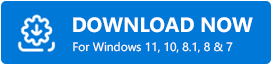
Passaggio 2: avvia l'utilità sul PC e attendi fino a quando non esegue la scansione del computer alla ricerca di driver difettosi, obsoleti o rotti .
Passaggio 3: controlla i risultati della scansione .
Passaggio 4: individuare i driver audio problematici e fare clic sul pulsante Aggiorna ora presentato accanto ad esso.
Passaggio 5: in alternativa, puoi fare clic sul pulsante Aggiorna tutto per aggiornare tutti i driver con un clic.
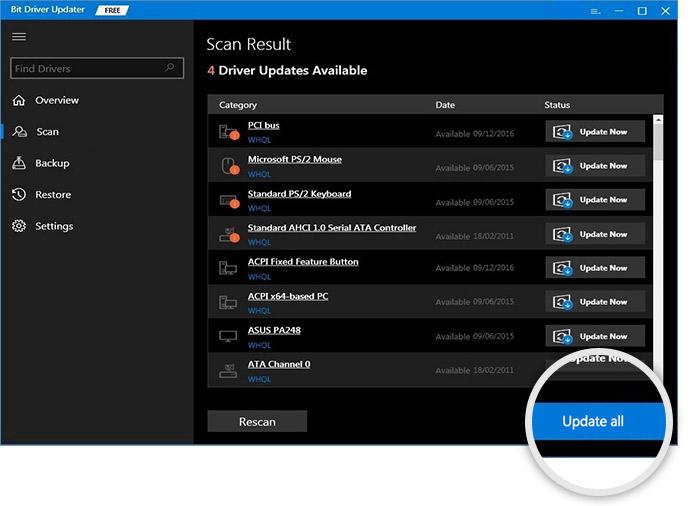
Si consiglia di utilizzare la versione pro di Bit Driver Updater per liberare il suo potenziale generale. In aggiunta a questo, il team di supporto di Bit Driver Updater offre assistenza tecnica 24 ore su 24, 7 giorni su 7. Inoltre, ottieni una garanzia di rimborso completa di 60 giorni.
Leggi anche: Scarica e aggiorna il driver del microfono per Windows 10
Soluzione 4: modificare le impostazioni audio di Zoom
Se il tuo microfono funziona correttamente su altre applicazioni e non funziona solo su Zoom, le impostazioni di Zoom possono essere la causa dei problemi. Quindi, è necessario modificare le impostazioni dell'app. Per farlo, segui i passaggi seguenti:
Passaggio 1: apri Zoom e fai clic sull'icona della ruota dentata sul bordo in alto a destra dello schermo.
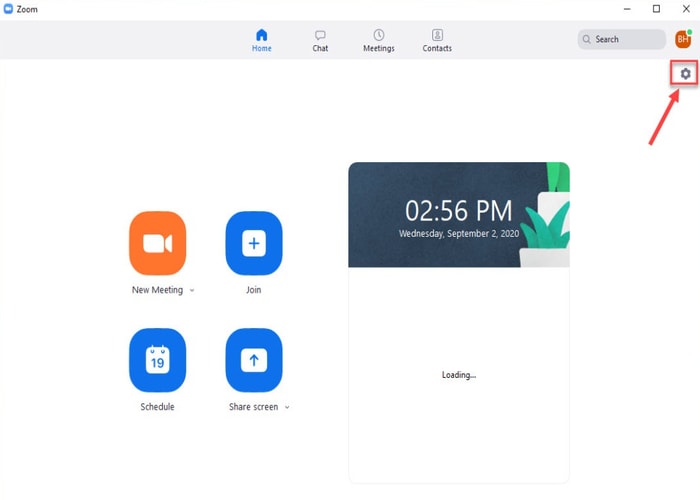
Passaggio 2: fai clic sulla scheda Audio e scegli il microfono dall'elenco del menu a discesa presentato accanto al microfono .
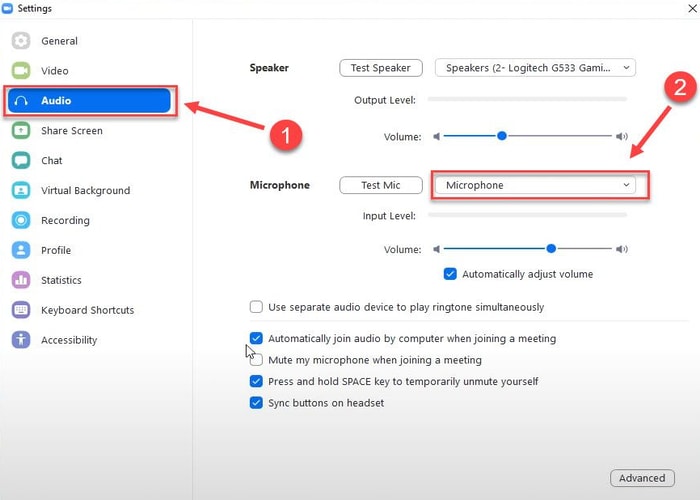
Passaggio 3: selezionare la casella prima di Partecipa automaticamente all'audio dal computer quando si accede a una riunione .
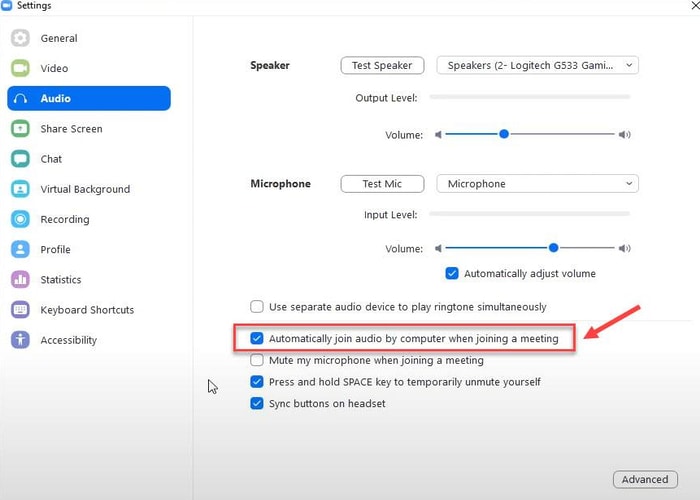
Passaggio 4: fai clic sul pulsante Avanzate .
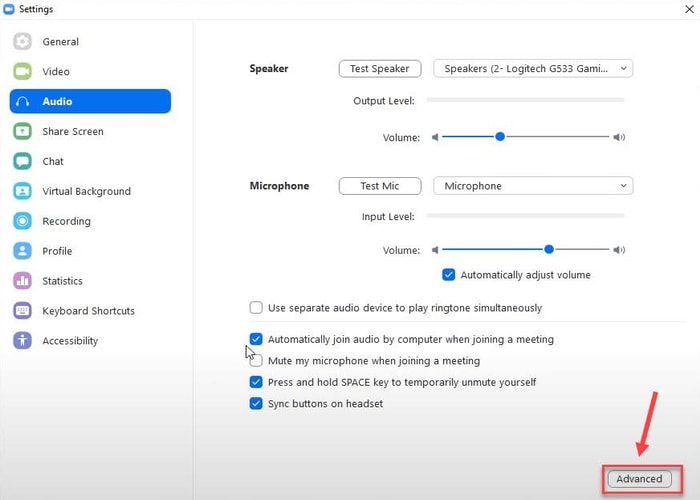
Passaggio 5: configurare le impostazioni come di seguito:
Cancellazione dell'eco: automatica
Elimina il rumore di fondo intermittente: disabilita
Sopprimi il rumore di fondo persistente: disabilita
Una volta terminato, prova a partecipare a una riunione per verificare se l'app Zoom cloud per riunioni funziona correttamente. In caso contrario, prova l'ultimo hack.
Soluzione 5: reinstallare Zoom
Se nulla ha funzionato dall'alto, prova a reinstallare l'app Zoom. Segui i semplici passaggi condivisi di seguito per farlo facilmente e rapidamente.
Passaggio 1: dalla tastiera, premi contemporaneamente i pulsanti logo Windows + R.
Passaggio 2: questo ti porterà alla finestra di dialogo Esegui, in cui devi digitare appwiz.cpl e premere il pulsante Invio della tastiera.
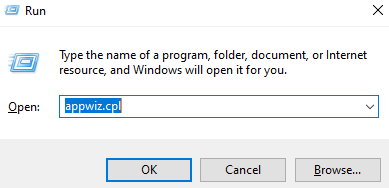
Passaggio 3: fare clic con il pulsante destro del mouse su Zoom e fare clic sull'opzione Disinstalla .
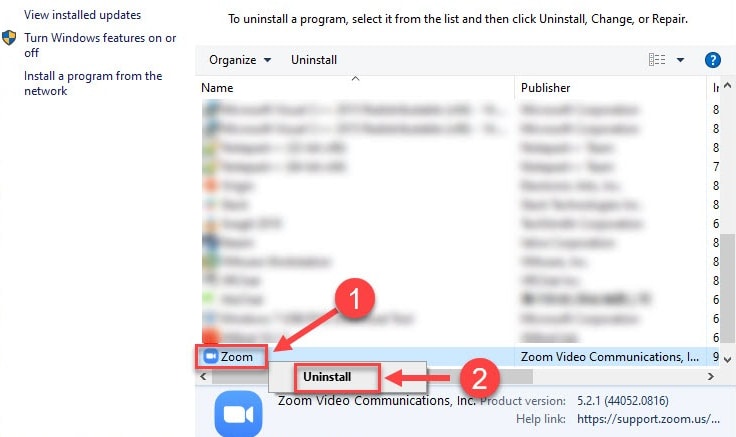
Ora segui le istruzioni sullo schermo per completare la disinstallazione. Una volta completato tutto, vai sul sito ufficiale di Zoom e installa nuovamente l'applicazione.
Leggi anche: 5 modi migliori per risolvere il problema del microfono Skype che non funziona su Windows 10
Parole di chiusura sul microfono Zoom non funziona su Windows 10
Pertanto, puoi far funzionare di nuovo il tuo microfono Zoom. In questo tutorial, abbiamo cercato di insegnarti come riparare il microfono Zoom che non funziona su PC Windows 10, in modo semplice e veloce.
Questa guida alla risoluzione dei problemi è stata utile? Dicci nella casella dei commenti qui sotto. Inoltre, condividi i tuoi suggerimenti o ulteriori dubbi con noi attraverso i commenti qui sotto.
Quindi, questo è tutto per la giornata, spero che l'articolo ti sia piaciuto, se sì allora iscriviti alla nostra newsletter per ulteriori suggerimenti utili. Insieme a questo, seguici su Instagram, Facebook, Twitter e Pinterest.
